大文件上迅雷,小文件浏览器,这几乎已经成为全世界网友“默认”的一个选择。原因嘛其实也好理解,用着省事儿呗。想一想下载个3~4MB的小玩意儿,就算是用老掉牙的2M宽带也不过几秒钟工夫,可启动下载软件外加修改文件名这些“常规”操作,基本就要占去半分钟时间,换谁也不会算不开这笔账。
不过随着最新版迅雷7.9.8优先体验版的发布,这个问题似乎有了一点点转机,因为新版的一项主打功能就是——“小文件下载”!

图1 迅雷7.9.8 Preview
虽说是新版主推,可事实上这项功能还得需要用户手工开启。方法并不复杂,进入选项面板→“我的下载”就能找到。不过还有一个更便捷的方法,那就是直接在任务列表中点击,当然这其实也是迅雷7.9.8的另一处变化——“新功能推荐”。
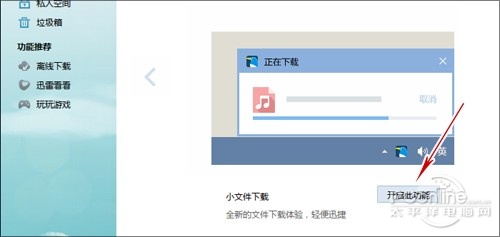
图2 “小文件下载”需要手工开启
开启后就可以体验传说中的小文件下载了,没说的,就下载这款迅雷安装包吧。咦,怎么还是新建面板开道,这不和以前一模一样么,难道是我选的文件太大了?(迅雷7.9.8优先体验版为28.11 MB,貌似是和“小文件”有点儿不沾边)。嗯,既然大的不给力,还是换个小的再试吧。
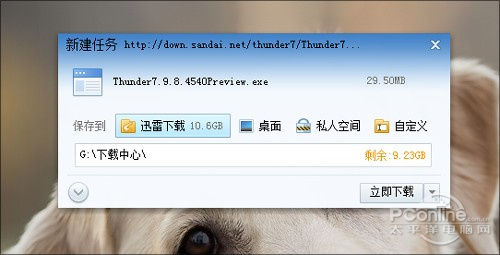
图3 这,这,这……不和以前一样么?难道是文件选得太大了?
OK,这回俺的快手体现出作用了,只见几秒钟工夫,一个不到6MB多的小文件便映入眼帘(其实是同网站下的快速链接,小编嘿嘿中)。这回迅雷7.9.8的小文件下载开始起作用了,只见点击下载按钮后,一个右下角弹窗替代了新建面板,上面清楚地标明了当前下载任务、下载进度(进度条)、已下载大小/总大小和实时下载速度。
当然和以往有所不同的是,整个下载过程无需点击,自动开始下载,完毕自动结束,最后会在右下角生成一个结束通知,在这里你可以选择快速打开或者一键开启下载目录,便利程度基本上已经能和浏览器下载持平,但速度却仍然是不折不扣的迅雷速度!

图4 小文件下载面板
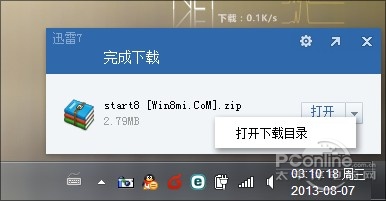
图5 下载结束后样子
当然我猜你一定也想知道多文件同时下载的效果,不过……很可惜,软件不会自动合并,有多少下载任务就会开启多少个面板。而且面板都是前后覆盖的,要想看到另一个……只有用手把它们一一拉开了。
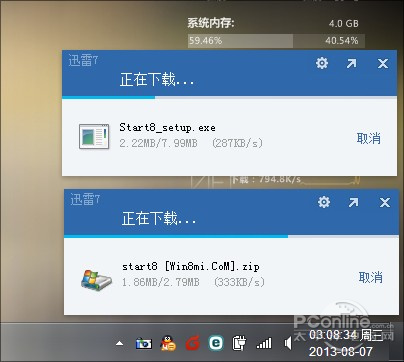
图6 多文件下载时窗口会前后覆盖,只有手工拉开后才能看到每一个任务~
选项提供了文件大小控制,也就是说你可以任意决定多大的文件才算 “小文件”。而且一个很有意思的设置是,你甚至可以单独决定小文件下载时的下载目录,可以和标准下载相同,也可以不相同!
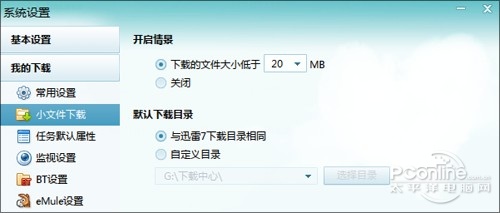
资讯排行
- 投资超1万亿元,广东省2025年狠抓1500个重大建设项目
- 常州新能源科技服务专家行工作会在常州大学召开
- 交运部加快制定氢气道路运输技术规范标准 相关仪器如何积极响应?
- 北京发布重点领域设备贷款贴息实施草案 重大仪器以旧换新如何享受政策
- 杭州出台支持智能机器人产业发展政策 政府全力支持相关仪器发展要点有哪些?
- 中国氢能发展获政策持续加码 相关仪器如何做好替代能源发展的护航者
- 湖南发布中央引导地方科技发展资金第一批拟立项项目公示 仪器发展如何明确未来方向
- 设备更新贷款获政府贴息延长政策支持 仪器发展获持续增长点
- 商务部支持耐用消费品以旧换新 家电行业获有利政策哪些仪器有望快速发展?
- 液相色谱材料龙头企业赛分科技成功登陆上交所!
- 公斤力矩扳手怎样换算成N.m
- 无畏无惧:深入中国市场发展 聚力同心共创佳绩
- 高压隔离开关的导电部分和绝缘部分知识介绍
- 美国PARKER气缸磨损分析原因
- 河北大学管理学院北京校友会成立,北京中显霍刚荣任联席会长









